בסקריפט ההסרה שלך חסרה שורת "עורך הרישום של Windows גרסה 5.00" - שככל הנראה נדרשת
הוסף כאן חלון פקודה פתח כמנהל בתפריט ההקשר של Windows 10
Miscellanea / / November 28, 2021
הוסף כאן חלון פקודה פתח כמנהל בתפריט ההקשר של Windows 10: עם Windows 10 Creator Update, מיקרוסופט הסירה את שורת הפקודה הן מתפריט Win + X והן מתפריט ההקשר לחיצה ימנית, וזה עצוב בהתחשב בכמה שימושי cmd עבור פעולות יומיומיות. אמנם עדיין ניתן לגשת אליו באמצעות חיפוש, אך קודם לכן היה קל לגשת אליו באמצעות קיצור הדרך. בכל מקרה, יש מאמר בנושא כיצד להחליף שורת פקודה בתפריט Win + X ב- PowerShell ובמדריך זה, תראה כיצד להוסיף "פתח חלון פקודה כאן כמנהל" בתפריט ההקשר ב-Windows 10.
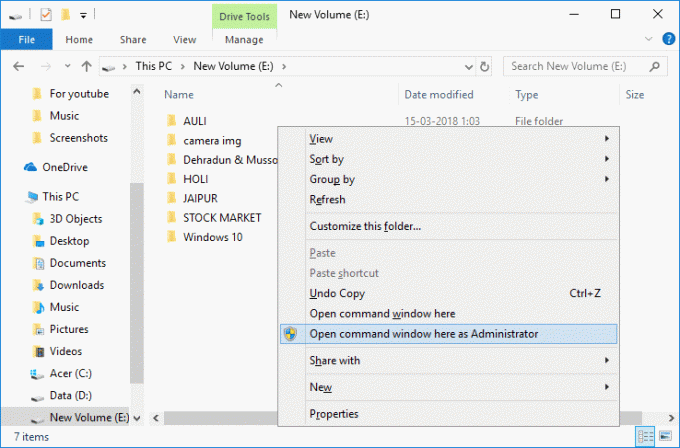
שורת פקודה מוקדמת יותר הייתה נגישה בקלות על ידי לחיצה על Shift ולאחר מכן לחץ לחיצה ימנית על כל תיקיה ולאחר מכן בחירה "פתח את שורת הפקודה כאןאבל עם ה-Creator Update, הוא הוחלף ב-PowerShell. אם אתה רוצה לפתוח cmd לא מוגבה בתפריט ההקשר עם לחיצה ימנית, אתה יכול לראות את המדריך הזה "החלף את PowerShell בשורת הפקודה בתפריט ההקשראבל אם אתה רוצה לפתוח שורת פקודה מוגבהת אז אתה צריך לעקוב אחר המדריך הזה. בכל מקרה מבלי לבזבז זמן בוא נראה כיצד להוסיף חלון פקודה פתח כאן כמנהל בתפריט ההקשר של Windows 10 בעזרת המדריך המפורט למטה.
תוכן
- הוסף כאן חלון פקודה פתח כמנהל בתפריט ההקשר של Windows 10
- הסר פתח את חלון הפקודה כאן כמנהל בתפריט ההקשר של Windows 10
הוסף כאן חלון פקודה פתח כמנהל בתפריט ההקשר של Windows 10
הקפד לעשות זאת צור נקודת שחזור רק למקרה שמשהו ישתבש.
1.פתח את קובץ פנקס רשימות ריק ולאחר מכן הדבק את הטקסט הבא כפי שהוא:
עורך הרישום של Windows גרסה 5.00 [HKEY_CLASSES_ROOT\Directory\shell\OpenElevatedCmd] @="פתח את שורת הפקודה כאן כמנהל" "Icon"="imageres.dll,-5324" [HKEY_CLASSES_ROOT\Directory\shell\OpenElevatedCmd\command] @="PowerShell -windowstyle hidden -פקודה \"Start-Process cmd.exe -ArgumentList '/s,/k, pushd,%V' -Verb RunAs\"" [HKEY_CLASSES_ROOT\Directory\Background\shell\OpenElevatedCmd] @="פתח את שורת הפקודה כאן כמנהל" "Icon"="imageres.dll,-5324" [HKEY_CLASSES_ROOT\Directory\Background\shell\OpenElevatedCmd\command] @="PowerShell -windowstyle hidden -פקודה \"Start-Process cmd.exe -ArgumentList '/s,/k, pushd,%V' -Verb RunAs\"" [HKEY_CLASSES_ROOT\Drive\shell\OpenElevatedCmd] @="פתח את שורת הפקודה כאן כמנהל" "Icon"="imageres.dll,-5324" [HKEY_CLASSES_ROOT\Drive\shell\OpenElevatedCmd\command] @="PowerShell -windowstyle hidden -פקודה \"Start-Process cmd.exe -ArgumentList '/s,/k, pushd,%V' -Verb RunAs\"" [HKEY_CLASSES_ROOT\LibraryFolder\background\shell\OpenElevatedCmd] @="פתח את שורת הפקודה כאן כמנהל" "Icon"="imageres.dll,-5324" [HKEY_CLASSES_ROOT\LibraryFolder\background\shell\OpenElevatedCmd\command] @=
2. לחץ קוֹבֶץ לאחר מכן שמור כ מתפריט פנקס רשימות.

3. מהתפריט הנפתח שמור כסוג בחר "כל הקבצים.“
4. הקלד את שם הקובץ בשם cmd.reg (סיומת.reg חשובה מאוד).
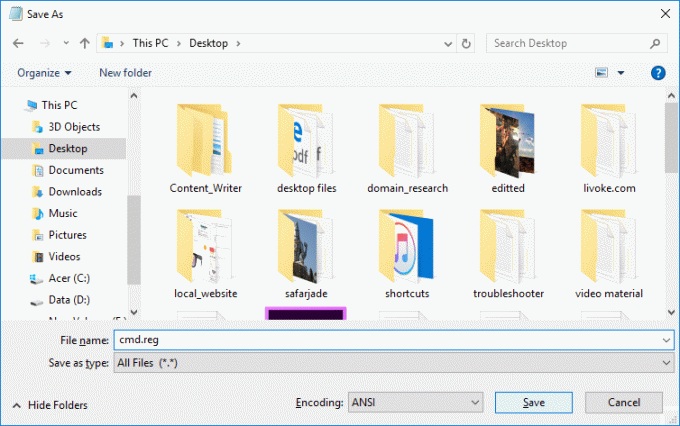
5. כעת נווט למיקום שבו ברצונך לשמור את הקובץ ולאחר מכן לחץ להציל.
6. לחץ פעמיים על הקובץ ולאחר מכן לחץ כן להמשיך וזה יוסיף את האפשרות "פתח שורת פקודה כאן כמנהל" בתפריט ההקשר.
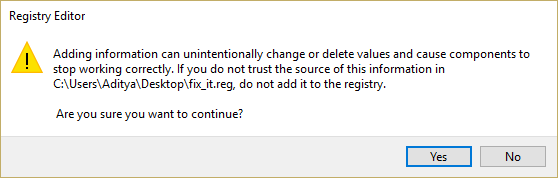
7. כעת לחץ לחיצה ימנית על כל תיקיה ותראה "פתח את שורת הפקודה כאן כמנהל“.
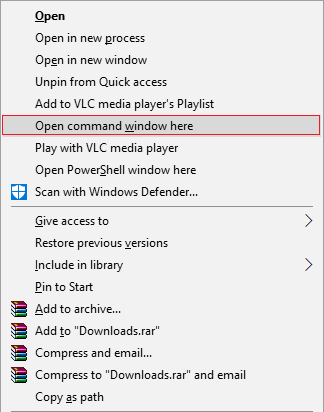
הסר פתח את חלון הפקודה כאן כמנהל בתפריט ההקשר של Windows 10
1.פתח את קובץ פנקס רשימות ריק ולאחר מכן הדבק את הטקסט הבא כפי שהוא:
[-HKEY_CLASSES_ROOT\Directory\shell\OpenCmdHereAsAdmin] [-HKEY_CLASSES_ROOT\Directory\Background\shell\OpenCmdHereAsAdmin] [-HKEY_CLASSES_ROOT\Drive\shell\OpenCmdHereAsAdmin] [-HKEY_CLASSES_ROOT\LibraryFolder\background\shell\OpenCmdHereAsAdmin] [-HKEY_CLASSES_ROOT\LibraryFolder\background\shell\OpenCmdHereAsAdmin\command]
2. לחץ קוֹבֶץ לאחר מכן שמור כ מתפריט פנקס רשימות.

3. מ שמור כסוג בחר בתפריט הנפתח "כל הקבצים.“
4. הקלד את שם הקובץ בשם remove_cmd.reg (סיומת.reg חשובה מאוד).
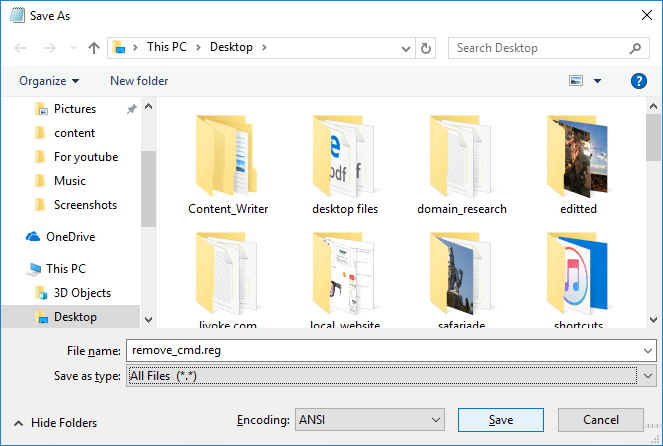
5. כעת נווט למיקום שבו ברצונך לשמור את הקובץ ולאחר מכן לחץ להציל.
6. לחץ פעמיים על הקובץ ולאחר מכן לחץ כן להמשיך.
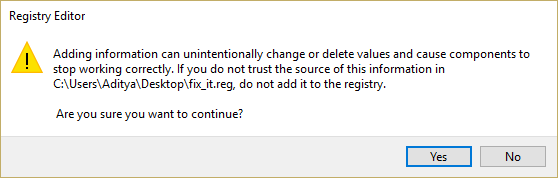
7. כעת לחץ באמצעות לחצן העכבר הימני על כל תיקיה והסמל "פתח את חלון הפקודה כאן כמנהל" האפשרות הייתה מוסרת בהצלחה.
מוּמלָץ:
- שנה את פעולת ברירת המחדל בעת סגירת מכסה המחשב הנייד
- כיצד לפתוח שורת פקודה באתחול ב-Windows 10
- מנע שינוי צבע ומראה ב-Windows 10
- 5 דרכים לפתוח שורת פקודה מוגבהת ב-Windows 10
זהו, למדת בהצלחה כיצד להוסיף חלון פקודה פתח כאן כמנהל בתפריט ההקשר של Windows 10 אבל אם עדיין יש לך שאלות כלשהן בנוגע לפוסט הזה, אל תהסס לשאול אותם בקטע של התגובה.
- jamoתשובה
- מקסימום
לא הצלחתי להסיר אותו
האם תוכל לפרסם את הסקריפט האקסט להסרה?כתבתי את זה בקובץ REG:
עורך הרישום של Windows גרסה 5.00
[-HKEY_CLASSES_ROOT\Directory\shell\OpenCmdHereAsAdmin]
[-HKEY_CLASSES_ROOT\Directory\Background\shell\OpenCmdHereAsAdmin]
[-HKEY_CLASSES_ROOT\Drive\shell\OpenCmdHereAsAdmin]
[-HKEY_CLASSES_ROOT\LibraryFolder\background\shell\OpenCmdHereAsAdmin]
[-HKEY_CLASSES_ROOT\LibraryFolder\background\shell\OpenCmdHereAsAdmin\command]
תשובה - פוריה טאבודי
היי
להסרה השתמש בסקריפט זה….
—————————————-
עורך הרישום של Windows גרסה 5.00[-HKEY_CLASSES_ROOT\Directory\shell\OpenElevatedCmd]
[-HKEY_CLASSES_ROOT\Directory\Background\shell\OpenElevatedCmd]
[-HKEY_CLASSES_ROOT\Drive\shell\OpenElevatedCmd]
[-HKEY_CLASSES_ROOT\LibraryFolder\background\shell\OpenElevatedCmd]
תשובה



